Word2016の文字種の変換には、いくつかの選択肢があります。
・文の先頭文字を大文字にする
・すべて小文字にする
・すべて大文字にする
・各単語の先頭文字を大文字にする
・大文字と小文字を入れ替える
・半角
・全角
・カタカナ(ひらがなをカタカナに変換)
・ひらがな(カタカナをひらがなに変換)
大文字と小文字に関しては英字つまりアルファベットに対しての変換です。半角と全角は、英数字とカタカナが文字種の変換対象となります。
カタカナを選択すれば文中で選択された範囲内に含まれているひらがなが文字種の変換対象となります。
反対に、ひらがなを選択すれば文中で選択された範囲内に含まれているカタカナが文字種の変換対象となります。
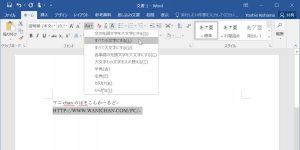
文字入力中の英数字の入力について
例えば、ABCと半角英数字のすべて大文字で入力したい場合は、キーボードで該当するキー、ABCをそのまま入力します。
すると、画面上ではあbcとなりますが、そのままEnterキーを押さずにキーボードの上のほうに並んでいるFが付いたキーの中にあるF10キーを2回押します。
ちなみにF10キーは1回押すと、全部が半角英数字で小文字になりますし、2回押すと半角英数字で大文字になります。3回押すと半角英数字で先頭文字が大文字であとの文字が小文字で入力できます。
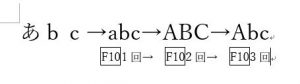
全角英数字に変換したい場合は、F9キーを同じように使います。
入力後の再変換について
例えば、上に示したように半角・全角やひらがな・カタカナなどは文字種の変換で対応できますが、漢字の再変換はこのようにはできません。
ただし、再変換したい漢字の部分にカーソルを移動させ、変換キーを押すと再度変換候補を表示させることができるので、変換候補の中から変換したかった候補を選択しEnterキーを押して再確定させます。
